360杀毒如何设置默认浏览器?360杀毒设置图文详细教程
时间:2024/1/26作者:未知来源:手揣网教程人气:
新版360浏览器将依旧采用基于Chrome内核和IE内核的双核架构设计,同时支持内核自主控制,内核采用了最新的31内核,相比较其它国内浏览器产品,浏览网页速度占据优势。新版360浏览器在界面上与有较大改观,整个界面走清新风格、更简洁、明朗。给用户一种踏实而又干净的直观体验。此次更新除了在用户界面以及速度上进一步提升外,地址栏智能化更成为全新的亮点。
大家晓得360杀毒如何设置默认浏览器吗?想不想了解一下360杀毒设置默认浏览器教程呢?下面小编就带大家一起来看看吧。
360杀毒设置默认浏览器的方法:
1、首先我们打开360杀毒软件,在360杀毒的主界面可以看到有一个电脑的图标,这个电脑图标其实是可以点击的;
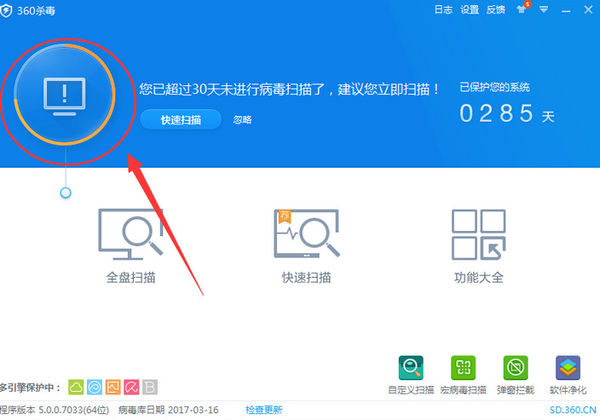
2、点击电脑图标后360杀毒会变成如下图的模样,这个时候我们打开“主动防护”右边的设置按钮;
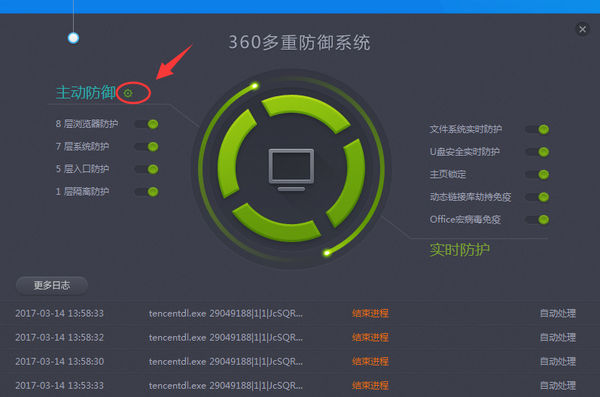
3、接着我们会来到360安全防护中心的界面,接下来我们点击“浏览器防护”下边的“查看状态”,然后再点击“上网首页防护”右边的设置按钮;
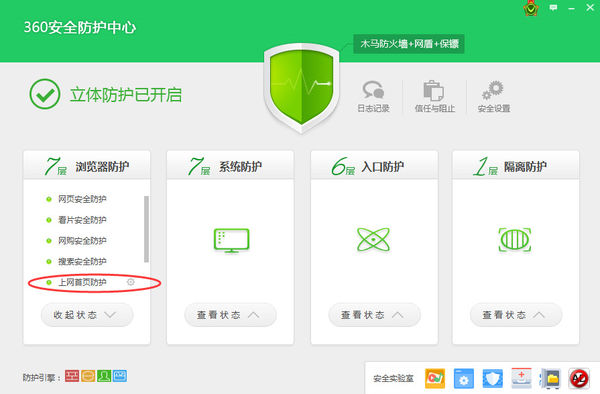
4、接着在弹出的小窗口里就可以设置默认浏览器以及主页的绑定了。
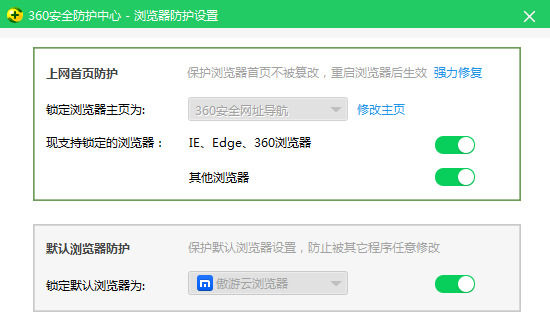
以上就是360杀毒设置默认浏览器教程,希望可以帮助到大家。
高速上网,就用360浏览器!360浏览器独创预取引擎技术,引领新的上网速度革命,给您带来秒开网页的超快体验。简洁时尚的界面,为您献上一场极致的视觉盛宴。软件下载: